【摘 要】为满足目前期刊数字化出版对插图的新要求,解决科技期刊论文普遍存在的矢量插图清晰度不高、编辑加工难等问题,本文提出一种简单高效矢量图编辑加工方法,以简化加工流程。利用PDF文件输出结合AI软件简化加工流程,无需重新绘制线条和植入文字,快速完成矢量插图编辑加工,不仅降低难度、节省时间,而且显著提高插图质量。
【关键词】数字出版;科技期刊;矢量插图;PDF;ADOBE;ILLUSTRATOR
1 高质量科技论文插图是数字出版的前提
插图是科技论文的重要组成部分。插图检索和独立下载在期刊数字化出版、微刊等融合媒体传播和网络推介中发挥着重要作用。随着期刊数字出版及网络传播的快速发展,插图质量的重要性日益显现。众多国际知名数据库如PubMed、ScienceDirect和SpringerLink等都提供RichHTML全文阅读模式和图文摘要,实现了科技期刊的碎片化阅读,点击链接插图可独立清晰展示。图文摘要可提供论文中有代表性的结果图片和简要文字说明,使读者快速获取核心信息。
信息传播方式的变化对插图清晰度、准确度和可读性提出了更高要求和挑战。目前国内大部分科技期刊插图质量远不能达到此标准。笔者随机查阅了CNKI数据库中2018年国内100种核心科技期刊,每种期刊抽查10篇论文。分析发现:91.8%的论文中包含矢量插图;约95%的矢量插图主要框线部分(如横纵坐标等)清晰、仅5%的线条灰暗不连贯;而40%以上的内部线条清晰度差、部分文字出现锯齿化;约15%期刊全刊矢量插图所用文字字体不一致、大小不合适。
如何在准确清晰表达作者思想的同时,高效编辑加工获得符合图形规范的高质量精美插图,成为数字出版时代科技期刊工作者急需解决的关键技术问题。
1.1 插图类型
插图主要分为矢量图、灰度图以及综合图三种,矢量图是期刊中最常见插图,也是编辑加工最费时、最困难和问题最多的一种图形。绝大多数分析软件输出的散点图、柱状图、折线图、饼状图、地形图、聚类图、模式图、流程图和其他三维图像都属于这一类。矢量插图质量不高主要归因于大量采用JPG、Tiff格式原图。大部分作者习惯将分析软件生成的图片直接输出或截屏保存为JPG、Tiff格式,或者利用PPT加工后输出为JPG格式。这种未经特殊设置或处理的图片,分辨率通常只有72dpi[1],距印刷要求相差甚远。同时,获取图片时无法设定大小、事先不能判定图中文字最佳大小和线条粗细,当图片调整到适合印刷大小要求时,文字和线条需要再调整。但JPG、Tiff格式图片中文字和线条被轮廓化,后续图片加工需要重绘线条和重新植入文字,增加编辑难度,不仅费时费力还容易出错,大大增加了后期校对的工作量和难度。
1.2 插图编辑加工现状
针对矢量图编辑加工存在的诸多问题,很多出版工作者开展了探索研究,提出了利用各种软件如Photoshop(PS),AdobeIllustrator(AI),CorelDRAW[2-4],VISIO[5]和ChemSketch[6]等制作矢量插图的方法。其中报道最多的工具软件是PS,主要介绍利用重描[1]、吸管[7-8]、滤镜[9]、魔棒[10]等工具提高矢量图清晰度和插图植字等操作方法。AI则多用来处理矢量图,关于工具、面板的使用方法和功能等多有报道[11-12],在图形重绘技巧[13-14]与处理、EPS图片制作[15]等方面亦有介绍。实际操作中,AI多与PS联合使用加工矢量图,比如邓宁宁和韩丽等介绍了联合PS和AI重新或部分绘制矢量插图方案[16-17]。Corel-DRAW在加工矢量图方面也有很多成果案例,夏朝晖介绍了CorelDRAW加工矢量图的流程和常用参数[4],许佩丽论述了在CorelDRAW中植入文字的技巧和复杂矢量图处理方法[3],蔡成军则制定了CorelDRAW制图规范以提高效率[2]。
尽管利用上述软件、工具和技巧可以处理矢量插图,但因作者提供的JPG或Tiff格式原图存在文字、箭头、标注不一致、清晰度差、标注信息被轮廓化而难以编辑等缺陷,目前已报道的加工方法都需在原图上进行边框线条重新覆墨绘制、文字再植入,甚至重新绘制全图。处理一幅常规矢量图通常超过10分钟,即使利用设置快捷键、预设工具、创建模版文件、创建自定义样式、录制动作等方法,编辑加工一个简单线性插图仍需约6分钟[18-19]。即便如此,这些操作远不能解决插图绘图区域中线条太细、色彩灰暗以及锯齿化等问题,难以将图片调整到理想状态。这些编辑加工方法工作量大,且易出错,而重绘复杂矢量插图如地形图、波形图的线条则几乎不可能。
PDF是目前常用的一种矢量图文件格式[20],文字和线条可以在AI中进行任何形式修改,所需存储空间小。目前PDF文件输出已十分成熟,几乎所有软件都可以输出PDF格式文件。李德根介绍了如何在Excel、Origin和Matlab软件中利用PDF文件输出和Photoshop加工科技论文插图的方法[21],其中涉及了对分析软件中的设置和参数进行调整。作者通常不具备这些软件操作经验,无法达到期刊排版印刷要求,而让作者提供原始数据由编辑部利用软件进行分析和设置又不现实。本文提出一个利用AI和PDF原图文件快速编辑加工矢量图的新方法。不需要作者调整软件设置,避免了重绘和植字操作,可对图片中的字体、线条、色彩等进行调整,获得字体规范统一、线条清晰,色彩艳丽、高清晰度的插图用于排版印刷和数字出版。常规矢量图可在1-2分钟、复杂矢量图在5分钟内完成编辑加工,实现矢量图快捷加工,显著提高期刊出版质量。
1.3 科技期刊插图规范
对科技期刊来说,全刊插图需使用统一字体、相似的配色方案。就单篇论文来说,插图中的使用的字体、字号、箭头大小、线条粗细均一致。作者通过比较多种数据库中插图的具体参数,结合多个SCI期刊论文投稿要求,发现它们具有以下共性[22]:采用宋体或Arail字体,CMYK或RGB色彩模式,8位颜色通道,高度小于21厘米,宽度大多是7-8.5厘米,10-12厘米和14-17厘米三种;箭头与线条粗细为0.5-1pt,内部标识为8-9pt,外部标识为10-12pt;线性图保存为Tiff格式时分辨率至少为1000dpi,灰度图和彩色插图为300dpi,而综合图版至少为500dpi;插图均采用LZW压缩。
2 矢量插图编辑加工流程
矢量图的编辑加工由PDF格式原图获取、AI导入、调整以及输出保存四步组成。
2.1 PDF格式原图获取
论文接收后,需与作者沟通,获得PDF格式原始矢量插图文件。可采用两种方式获取PDF格式插图:一是通过“文件”—“另存为”或“导出”路径获得PDF文件;二是在“打印”页面“打印机”选项中选择PDF转换软件将图片转化为PDF文件。
2.2 AI导入
用“文件”—“打开”命令打开PDF格式原始插图。在新打开页面中用左侧的“选择工具”在画板中上下左右滑动,将图中隐藏框线及不必要的格式标注选中并用“Delete”键去除。随后将插图需要的部分用“直接选择工具”框选出来,复制并粘贴到已打开的空白画板上。
2.3 调整
1)利用AI右侧“变换”工具面板调整插图到合适大小,调整时要锁定横纵比例以防止图片变形。
2)将插图移动到相应位置。如图版中有多个矢量图,需要将它们上下或左右对齐放置。对齐时可从标尺处拉下指示线作为参照。
3)用“直接选择工具”选择线条和文字,改变大小、粗细、颜色等。通常文字采用8-10pt,主要框线为1-2pt,黑色,而绘图区线条一般为0.5-1pt。
4)用左侧“画板裁剪”工具除去画板多余部分。
2.4 输出保存
图片制作完成后依次保存为AI、Tiff和EPS三种格式分别用于排版、校对和修改。保存为AI格式时需去掉保存页面中“嵌入ICC配置文件”勾选,以免将色彩配置固化在插图信息中,影响后期印刷效果。保存为Tiff格式时,需勾选“其他分辨率”选项,输入数值1000dpi,同时勾选“LZW压缩”和去掉“嵌入ICC配置文件”的勾选。完成上述两种格式保存后,用“选择工具”选中插图中所有的文字,点击顶部“文字”—“创建轮廓”命令。这一操作把文字标注矢量化,避免在排版中出现错误,或因特殊字体或符号造成乱码。最后保存为EPS格式用于排版。
编辑加工后将Tiff格式插图发给作者再次确认,以保证结果准确;让作者感受到插图制作成效、体会编辑服务价值,有效促进作者再次投稿。
3 编辑加工实例及技巧
3.1 插图编辑前后对比
图1显示编辑加工前后矢量插图,其中图1A和B分别为某篇来稿中的简单矢量插图和复杂矢量插图。图1C和D分别是采用本文方法编辑加工后的插图。图1A和B是作者分别从Excel和Circuls软件中得到的JPG图片然后直接插入到Word中的效果。图1A原图大小为11.15×9.98厘米,精度为72dpi,宽度调整为适合出版的8厘米后图片精度为100dpi。图1B原图大小为25.4×24.66厘米,精度为72dpi,调整为出版大小的8×7.7厘米后精度为228dpi。都不能满足印刷需求。此外图1A还存在坐标轴线条过细、灰色且不清晰,字体太小、不清晰以及线条和柱子边框模糊等问题。图1B线条太细、不清晰、字体太小且不清晰,与期刊要求不一致。经过本文方法编辑后的图1C和D不仅有效解决了上述问题,将插图精度提高到1000dpi,插图色彩也更为艳丽。对图1B这种复杂矢量插图,使用其他已报道方法对轮廓线条进行重新绘制和植字需花费大量时间,且无法对中间部分过细线条进行重绘以改进图片效果,而采用本文介绍的方法,只需花费5分钟就轻松获得图1D的效果。
3.2 编辑步骤
1)获得图1A和B的PDF格式原图。
2)图1A编辑加工采用以下流程:首先,新建17×20厘米的画板,然后在AI中打开图A的PDF文件,去除多余框线后将需要的部分复制粘贴到新建画板中。然后用右侧“变换”工具将图片大小从17.4×13.5厘米调整为8×7厘米,以适应出版和印刷。选定图片并移动到画板左侧放置,将坐标轴线条从灰色0.4pt调整到黑色1pt,使其更醒目;坐标轴刻度文字和图注文字从7.84pt调整到10pt,横纵坐标说明文字调整到12pt,以改善阅读舒适度。最终得到图1C的效果。
3)图1B编辑加工需要调整的部分多一些,采用了以下流程:打开图1B文件后去除多余框线,将需要的部分复制粘贴到新建画板中;用右侧“变换”工具将图片从30.4×30.4厘米调整为8×8厘米,以适应出版和印刷;将图片移动到画板右侧放置,调整插图中文字和线条;最外圈文字从6.3pt调整到9pt、第二圈文字从0.13pt调整到3pt后清晰可见;最外圈圆弧形线条从灰色0.08pt调整为黑色0.5pt更醒目;插图中所有灰框轮廓线条和最外侧两圈蓝绿色波形线条从0.08pt调整为0.25pt,辨识度明显提高。经过上述系列步骤调整后获得图1D的显示效果。
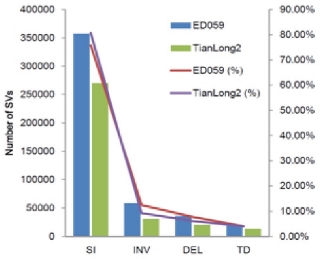
A、来稿原始简单矢量插图
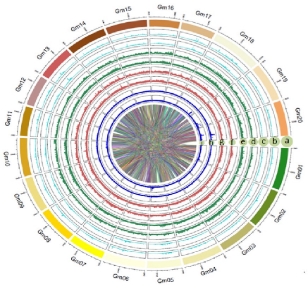
B、来稿原始复杂矢量插图
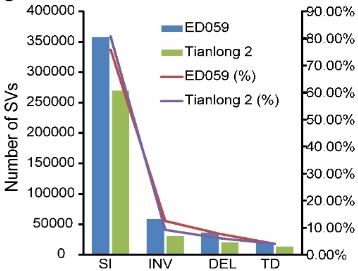
C、编辑加工后的简单矢量插图
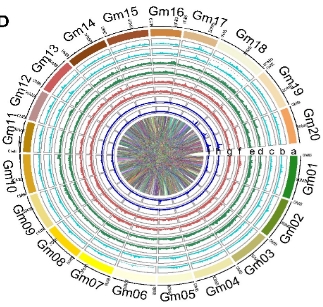
D、编辑加工后的复杂矢量插图
图1 编辑加工前后插图对比
3.3编辑技巧
1)同作者积极沟通,通过电子邮件提供针对每一幅插图的具体图片制作指南和要求,实现沟通顺畅、合作高效;
2)原图不能采用Tiff或JPG图片格式转换成的PDF文件;
3)插图调整时,先调整好一处文字或线条格式,借助左侧“吸管工具”复制设置好的文字细条等格式,快速格式化其它位置的文字和线条;
4)点击“选择工具”+Shift键同时选择多个地方一起调整。
本文介绍了一种利用PDF格式原图结合AI软件快速编辑加工矢量图的方法。通过更新部分作者和编辑人员采用JPG或Tiff格式原图的习惯,采用PDF格式原图这一新思路来解决后期编辑加工中如提高图片清晰度、修改字体以及线条粗细等棘手问题。避免重新绘制线条和再次植入文字,大大降低难度、简化步骤、提高效率并极大提升图片质量。尤其对无法重绘的复杂矢量图来说,本方法更有效、优势更明显。本方法有效解决了目前矢量插图编辑加工存在的问题和难点,为适应数字化出版和网络传播对科技期刊插图的新要求和挑战,提升科技期刊插图质量提供了工作新思路。
参考文献:
[1]范光亚,丁绿芳,刘金培.巧用Photoshop软件制作科技期刊插图[J].中国科技期刊研究,2003,14(1):64-66.
[2]蔡成军,周光军,张迪.CorelDRAW在期刊制图工作中的规范化设置及应用技巧[J].中国科技期刊研究,2016,27(1):63-67.
[3]许佩丽.CorelDraw在科技期刊插图中的应用,编辑学报,2016(S1):53-55.
[4]夏朝晖.用CorelDraw制作科技期刊插图全攻略[J].中国科技期刊研究,2010,21(1):63-68.
[5]陈永杰,张祥合,李桃.利用Visio2003完成科技期刊插图的制作[J].编辑学报,2006,18(1):45-46.
[6]张桂弘.利用ChemSketch转换Word插图的方法[J].中国科技期刊研究,2007,18(4):634.
[7]徐国艳,路杰.利用Photoshop处理科技期刊插图的几种技巧[J].中国科技期刊研究,2007,18(5):822-823.
[8]师宝萍,高林.科技期刊图形处理方法[J].编辑之友,2012(5):94-95.
[9]姚萍,庞立.利用Photoshop“滤镜”功能快速加工科技期刊插图[J].中国科技期刊研究,2009,20(4):660-661.
[10]何桂华.科技期刊几种插图的处理技巧[J].中国科技期刊研究,2006,17(3):435-436.
[11]王小敏.如何使用Illustrator软件中的钢笔工具[J].电脑知识与技术,2012(7):1557-1559.
[12]吕召胜,赵志鸿.AdobeIllustrator的“动作”功能在科技期刊插图加工处理中的应用[J].中国科技期刊研究,2015,26(5):488-492.
[13]陈爱华,张娴,王秀清.科技期刊插图处理的几个技巧[J].大连海事大学学报,2004,30(4):100-112.
[14]江勇,李超前.Illustrator软件在科技期刊插图中的应用[J].江汉大学学报(社会科学版),2008,25(4):145-147.
[15]田敬生,曾琼芳.如何使用Illustrator软件制作科技期刊插图[J].职业时空,2009(9):150-151.
[16]邓宁宁,丁绿芳.Photoshop与Illustrator制作科技期刊插图的优越性与实用性[J].编辑之友,2010(1):53-54.
[17]韩丽,胡克兴.用Illustrator结合Photoshop制作科技期刊插图[J].编辑学报,2013,25(5):481-483.
[18]许书阁,常琛,毕永华,等.提高Photoshop处理科技期刊插图效率的实用技巧[J].编辑学报(增刊),2016(9):45-48.
[19]许书阁,张晓宁,毕永华,等.AdobeIllustrator模板文件在科技期刊插图制作中的应用[J].中国科技期刊研究,2016,27(4):409-414.
[20]熊水斌.利用PDF虚拟打印机快速处理科技期刊插图[J].编辑学报,2011,23(2):166-168.
[21]李德根.科技论文插图的技术要求与软件编辑技巧[J].数字传媒研究,2017,34(10):73-78.
[22]董彩华,黄毅,肖唐华.科技期刊插图高效编辑加工整体解决方案[J].湖北师范大学学报(自然科学版),2018,38(3):186-192.


